Lexmark E260, E260d, E260dn User Manual [ru]
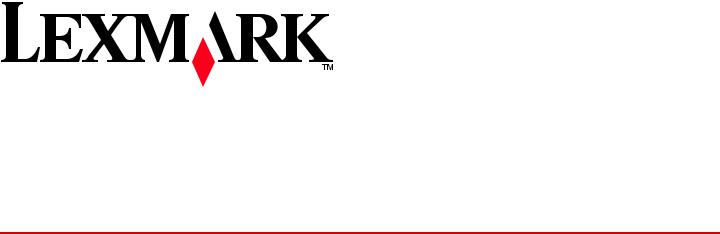
Lexmark E260, E260d и E260dn
Series
Руководство пользователя
Февраль 2011 г. |
www.lexmark.com |
|
|
Тип(ы) машины:
4513
Модель(и):
200, 220, 230

Содержание |
|
Информация по технике безопасности.......................................... |
7 |
Информация о принтере................................................................... |
9 |
Благодарим за выбор данного принтера!.............................................................................. |
9 |
Поиск сведений о принтере.................................................................................................... |
9 |
Выбор местоположения принтера........................................................................................ |
10 |
Конфигурации принтера........................................................................................................ |
11 |
Панель управления принтера............................................................................................... |
14 |
Установка дополнительного принтера........................................ |
16 |
Установка внутренних дополнительных устройств............................................................ |
16 |
Имеющиеся внутренние дополнительные устройства................................................................ |
16 |
Доступ к системной плате для установки внутренних дополнительных устройств ................ |
16 |
Установка карты памяти................................................................................................................ |
17 |
Установка дополнительных устройств................................................................................ |
19 |
Установка устройства подачи на 250 или 550 листов ................................................................ |
19 |
Печать страницы настроек параметров принтера ...................................................................... |
22 |
Подключение кабелей........................................................................................................... |
22 |
Установка программного обеспечения принтера............................................................... |
23 |
Установка программного обеспечения принтера ........................................................................ |
23 |
Обновление списка дополнительных устройств в драйвере принтера .................................... |
24 |
Уменьшение воздействия принтера на окружающую |
|
среду................................................................................................... |
26 |
Экономия бумаги и тонера.................................................................................................... |
26 |
Использование бумаги, изготовленной из вторсырья, и другой офисной бумаги .................... |
26 |
Экономия расходных материалов................................................................................................. |
27 |
Экономия энергии.................................................................................................................. |
27 |
Настройка режима "Энергосбережение" ..................................................................................... |
27 |
Утилизация............................................................................................................................. |
28 |
Утилизация изделий Lexmark ........................................................................................................ |
28 |
Утилизация упаковки Lexmark....................................................................................................... |
28 |
Возврат картриджей Lexmark для повторного использования или утилизации ...................... |
29 |
Значение индикаторов на панели управления принтера........ |
30 |
Последовательность индикаторов на панели управления принтера............................... |
30 |
Основная последовательность сигналов индикаторов .............................................................. |
30 |
Последовательность сигналов индикаторов вторичной ошибки............................................... |
38 |
Содержание |
|
2
Загрузка бумаги и специальных материалов для печати........ |
42 |
Задание формата и типа бумаги........................................................................................... |
42 |
Настройка параметров для бумаги универсального формата.......................................... |
42 |
Загрузка материала для печати в стандартный 250-листовый лоток............................. |
43 |
Загрузка бумаги в дополнительный лоток на 250 или 550 листов.................................... |
47 |
Использование устройства ручной подачи.......................................................................... |
48 |
Использование стандартного выходного лотка и упора для бумаги................................ |
49 |
Связывание лотков и исключение лотков из цепочки связи............................................ |
50 |
Связывание лотков ........................................................................................................................ |
50 |
Исключение лотков из цепочки связи.......................................................................................... |
50 |
Назначение лотку имени пользовательского типа бумаги ......................................................... |
51 |
Инструкции по работе с бумагой и специальными |
|
материалами для печати................................................................ |
52 |
Инструкции по использованию бумаги................................................................................. |
52 |
Емкость лотков для бумаги ........................................................................................................... |
52 |
Характеристики бумаги.................................................................................................................. |
52 |
Недопустимые типы бумаги ........................................................................................................... |
54 |
Выбор бумаги................................................................................................................................... |
54 |
Выбор готовых формуляров и бланков ........................................................................................ |
55 |
Хранение бумаги..................................................................................................................... |
55 |
Поддерживаемые форматы, типы и плотность бумаги...................................................... |
56 |
Форматы бумаги, поддерживаемые принтером........................................................................... |
56 |
Типы и плотность бумаги, поддерживаемые принтером ............................................................ |
57 |
Выполняется печать........................................................................ |
59 |
Печать документа.................................................................................................................. |
59 |
Печать документа ........................................................................................................................... |
59 |
Печать на обеих сторонах листа.......................................................................................... |
60 |
Печать на обеих сторонах листа ................................................................................................... |
60 |
Печать на обеих сторонах бумаги вручную .................................................................................. |
60 |
Печать специальных документов......................................................................................... |
62 |
Советы по использованию фирменных бланков ......................................................................... |
62 |
Советы по печати на прозрачных пленках................................................................................... |
63 |
Советы по использованию конвертов .......................................................................................... |
63 |
Советы по использованию этикеток............................................................................................. |
64 |
Советы по печати на карточках .................................................................................................... |
65 |
Печать брошюр (Windows).............................................................................................................. |
66 |
Печать информационных страниц........................................................................................ |
66 |
Печать страницы настроек меню и настройки сети .................................................................... |
66 |
Содержание |
|
3
Печать страниц тестирования качества печати.......................................................................... |
67 |
Отмена задания на печать.................................................................................................... |
67 |
Отмена задания печати с помощью панели управления принтером......................................... |
67 |
Отмена задания печати с компьютера......................................................................................... |
68 |
Настройка восстановления после замятия......................................................................... |
68 |
Общие сведения о меню принтера............................................... |
70 |
Установка служебной программы локальной настройки принтера.................................. |
70 |
Использование программы настройки локального принтера............................................ |
70 |
Работа с меню "Оформление".............................................................................................. |
72 |
Меню "Бумага"........................................................................................................................ |
72 |
меню "Устройство подачи по умолчанию" ................................................................................... |
72 |
Меню формата и типа .................................................................................................................... |
72 |
меню "Фактура бумаги".................................................................................................................. |
75 |
Меню "Плотность бумаги".............................................................................................................. |
77 |
меню "Загрузка бумаги" ................................................................................................................. |
78 |
Меню "Польз. типы"........................................................................................................................ |
78 |
меню "Универсальная настройка" ................................................................................................ |
79 |
Меню Settings (Параметры)................................................................................................... |
80 |
Меню "Общие параметры"............................................................................................................. |
80 |
меню настройки .............................................................................................................................. |
83 |
Меню "Брошюровка" ...................................................................................................................... |
84 |
Меню "Качество" ............................................................................................................................ |
87 |
меню "PostScript" ............................................................................................................................ |
88 |
меню "Эмуляция PCL" .................................................................................................................... |
89 |
Техническое обслуживание принтера......................................... |
92 |
Чистка корпуса принтера...................................................................................................... |
92 |
Хранение расходных материалов......................................................................................... |
92 |
Проверка состояния расходных материалов...................................................................... |
92 |
Проверка состояния расходных материалов на сетевом компьютере ..................................... |
92 |
Заказ расходных материалов............................................................................................... |
93 |
Заказ картриджей с тонером ........................................................................................................ |
93 |
Заказ комплекта фотобарабана ................................................................................................... |
94 |
Замена расходных материалов............................................................................................ |
94 |
Замена картриджа с тонером........................................................................................................ |
94 |
Замена комплекта фотопроводника ............................................................................................ |
96 |
Перемещение принтера......................................................................................................... |
99 |
Подготовка к перемещению принтера ......................................................................................... |
99 |
Перемещение принтера................................................................................................................ |
100 |
Транспортировка принтера.......................................................................................................... |
100 |
Содержание |
|
4
Административная поддержка................................................... |
101 |
Поиск расширенной информации о сети и данных для администратора....................... |
101 |
Восстановление значений по умолчанию, заданных изготовителем............................. |
101 |
Устранение замятий....................................................................... |
102 |
Предотвращение замятия материалов для печати.......................................................... |
102 |
Доступ к областям замятия................................................................................................. |
102 |
Индикаторы, свидетельствующие о замятии, и доступ к месту замятия...................... |
103 |
Удаление застрявшей бумаги сзади комплекта фотопроводника и картридж с |
|
тонером.............................................................................................................................. |
107 |
Извлечение застрявшей бумаги из стандартного выходного лотка............................... |
109 |
Устранение замятий при подаче из лотка 1...................................................................... |
110 |
Устранение замятий при подаче из лотка 2...................................................................... |
111 |
Устранение замятий в устройстве ручной подачи............................................................ |
113 |
Устранение замятий за задней дверцей........................................................................... |
113 |
Поиск и устранение неисправностей......................................... |
115 |
Знакомство с сообщениями принтера................................................................................ |
115 |
Закройте дверцу ........................................................................................................................... |
115 |
Загрузите в <источник входа> <название пользовательского типа> ..................................... |
115 |
Загрузите в <источник входа> <строка настройки>................................................................. |
115 |
Загрузите в <input src> <size>...................................................................................................... |
115 |
Загрузите в <источник входа> <тип> <формат>....................................................................... |
115 |
Загрузите в устройство ручной подачи <тип> <формат>......................................................... |
115 |
Загрузите в устройство ручной подачи <название пользовательского типа> ....................... |
116 |
Загрузите в устройство ручной подачи <строка настройки>................................................... |
116 |
Извлеките бумагу из станд. вых лотка....................................................................................... |
116 |
31 Неисправный картридж .......................................................................................................... |
116 |
32.yy Замените неподдерживаемый картридж ......................................................................... |
116 |
58 Установлено слишком много дополнительных модулей флэш-памяти ............................. |
116 |
58 Слишком много лотков............................................................................................................ |
117 |
59 Несовместимый лоток <x>...................................................................................................... |
117 |
88 Замените тонер ........................................................................................................................ |
117 |
Устранение основных неисправностей принтера............................................................. |
117 |
Устранение неполадок при печати.................................................................................... |
118 |
Задания не распечатываются ..................................................................................................... |
118 |
Многоязычные документы формата PDF не распечатываются .............................................. |
119 |
Печать задания выполняется медленнее, чем ожидалось ...................................................... |
119 |
Для задания на печать применяется бумага неподходящего типа либо бумага |
|
загружена в неподходящий лоток .......................................................................................... |
119 |
Содержание |
|
5
Печатаются неверные символы .................................................................................................. |
120 |
Не работает функция связывания лотков ................................................................................. |
120 |
При печати больших заданий не выполняется разбор по копиям ........................................... |
120 |
Устранение неполадок дополнительных устройств......................................................... |
121 |
Дополнительное устройство неправильно работает или перестает работать после |
|
установки................................................................................................................................... |
121 |
Выдвижные лотки......................................................................................................................... |
122 |
Модуль памяти .............................................................................................................................. |
122 |
Устранение неполадок при подаче бумаги....................................................................... |
122 |
Частые замятия бумаги ................................................................................................................ |
122 |
Индикаторы замятия бумаги продолжают гореть после устранения замятия ...................... |
123 |
Замятая страница не распечатывается повторно после устранения замятия ...................... |
123 |
Устранение неполадок, связанных с качеством печати.................................................. |
124 |
Выяснение причин ухудшения качества печати........................................................................ |
124 |
Из принтера выдаются пустые страницы................................................................................... |
125 |
Символы распечатываются с зубчатыми или неровными краями .......................................... |
125 |
Обрезанные изображения ........................................................................................................... |
125 |
Серый фон ..................................................................................................................................... |
126 |
Нечеткий контур изображений.................................................................................................... |
126 |
Неверные поля .............................................................................................................................. |
127 |
Скручивание бумаги ..................................................................................................................... |
127 |
Слишком темная печать............................................................................................................... |
128 |
Слишком светлая печать ............................................................................................................. |
129 |
Печать выполняется с перекосом............................................................................................... |
129 |
На странице появляются расплывчатые следы тонера или посторонний фон...................... |
130 |
Стирается тонер ........................................................................................................................... |
130 |
На распечатках появляются пятна тонера ................................................................................ |
131 |
Низкое качество печати на прозрачных пленках...................................................................... |
131 |
Повторяющиеся горизонтальные линии ..................................................................................... |
131 |
Повторяющиеся вертикальные линии ........................................................................................ |
132 |
На бумаге или прозрачных пленках появляются сплошные черные или белые полосы ...... |
133 |
Обращение в службу поддержки пользователей............................................................. |
133 |
Уведомления................................................................................... |
135 |
Информация по продукту.................................................................................................... |
135 |
Уведомление об издании.................................................................................................... |
135 |
Потребляемая мощность..................................................................................................... |
138 |
Указатель......................................................................................... |
148 |
Содержание
6

Информация по технике безопасности
по технике безопасности


ВНИМАНИЕ-ВОЗМОЖНОСТЬ ТРАВМЫ: Прежде чем выполнять подключения кабелей или электрические соединения, ознакомьтесь с информацией по технике безопасности.
Подключайте кабель питания к легкодоступной и надежно заземленной сетевой розетке, расположенной рядом с изделием.
Запрещается устанавливать и использовать данное устройство рядом с водой или в местах с высокой влажностью.
ВНИМАНИЕ-ВОЗМОЖНОСТЬ ТРАВМЫ: В изделии используется лазерное излучение. Использование органов управления, выполнение регулировок или любых других действий, не описанных в настоящем руководстве, может привести к опасному облучению.
При замене литиевого аккумулятора следует соблюдать осторожность.
ВНИМАНИЕ-ВОЗМОЖНОСТЬ ТРАВМЫ: При неправильной замене существует опасность взрыва. В качестве замены можно использовать только такую же или эквивалентную литиевую батарею. Не следует перезаряжать, разбирать и сжигать литиевый аккумулятор. Использованные аккумуляторы следует утилизировать в соответствии с указаниями производителя и местным законодательством.
ВНИМАНИЕ-ГОРЯЧАЯ ПОВЕРХНОСТЬ: Возможен нагрев внутри принтера. Для уменьшения опасности получения травмы из-за горячего компонента дождитесь остывания поверхности перед тем, как до неё дотронуться.
ВНИМАНИЕ-ВОЗМОЖНОСТЬ ТРАВМЫ: Принтер весит более 18 кг, для его безопасного перемещения требуется не менее двух тренированных человек.
ВНИМАНИЕ-ВОЗМОЖНОСТЬ ТРАВМЫ: Прежде чем перемещать принтер, во избежание травм
иповреждений принтера выполняйте следующие указания.
•Выключите принтер с помощью переключателя питания и отсоедините кабель питания от розетки электросети.
•Перед перемещением принтера отсоедините от него все кабели.
•Снимите принтер с дополнительного устройства подачи и отложите в сторону. Не пытайтесь поднимать принтер вместе с устройством подачи.
Примечание. Для снятия принтера с дополнительного устройства подачи поднимайте его за выемки для рук с обеих сторон принтера.
Используйте кабель питания, входящий в комплект поставки данного продукта или одобренный изготовителем.
ВНИМАНИЕ-ОПАСНОСТЬ ПОРАЖЕНИЯ ТОКОМ: Если доступ к системной плате или установка дополнительного устройства или модулей памяти производится после настройки принтера, выключите принтер и отсоедините кабель питания из розетки, прежде чем продолжить. Если к принтеру подключены другие устройства, отключите их, а также отсоедините кабели, идущие к принтеру.
ВНИМАНИЕ-ОПАСНОСТЬ ПОРАЖЕНИЯ ТОКОМ: Убедитесь в том, что все внешние подключения (например подключение сети Ethernet или телефона) установлены правильно с использованием соответствующих портов.
Это устройство разработано, проверено и признано соответствующим строгим международным стандартам при использовании определенных компонентов данного изготовителя. Обеспечивающие
Информация по технике безопасности
7

безопасность конструктивные особенности некоторых деталей не всегда являются очевидными. Изготовитель не несет ответственности за последствия применения других запасных частей.
ВНИМАНИЕ-ВОЗМОЖНОСТЬ ТРАВМЫ: Не скручивайте, не сгибайте, не ударяйте и не ставьте тяжелые предметы на кабель питания. Не подвергайте кабель питания нагрузке и не допускайте его перетирания. Не защемляйте кабель питания между предметами мебели и стенами. В противном случае возможно возгорание или поражение электрическим током. Регулярно проверяйте кабель питания на наличие признаков подобных проблем. Перед осмотром отключайте кабель питания от электрической розетки.
Обслуживание и ремонт, не описанные в документации пользователя, должны производиться опытным специалистом.
ВНИМАНИЕ-ОПАСНОСТЬ ПОРАЖЕНИЯ ТОКОМ: Во избежание поражения электрическим током при чистке корпуса принтера, прежде чем продолжить, отсоедините кабель питания от электророзетки и отсоедините все кабели принтера.
ВНИМАНИЕ-ОПАСНОСТЬ ПОРАЖЕНИЯ ТОКОМ: Во время грозы запрещается использование факсимильной связи. Запрещается устанавливать и использовать данное устройство или выполнять электрические/кабельные подключения, например подключение факса, кабеля питания или телефонного кабеля, во время грозы.

 ВНИМАНИЕ-ОПАСНОСТЬ ОПРОКИДЫВАНИЯ: Для напольной конфигурации требуются
ВНИМАНИЕ-ОПАСНОСТЬ ОПРОКИДЫВАНИЯ: Для напольной конфигурации требуются  дополнительные подставки для устойчивости. При использовании лотка большой емкости, устройства двусторонней печати и одного или нескольких дополнительных устройств подачи необходимо установить подставку для принтера или основание принтера. Дополнительная мебель может потребоваться также для многофункционального принтера (МФП) с функциями сканирования, копирования и факсимильной передачи. Дополнительные сведения см. на вебузле по адресу: www.lexmark.com/multifunctionprinters.
дополнительные подставки для устойчивости. При использовании лотка большой емкости, устройства двусторонней печати и одного или нескольких дополнительных устройств подачи необходимо установить подставку для принтера или основание принтера. Дополнительная мебель может потребоваться также для многофункционального принтера (МФП) с функциями сканирования, копирования и факсимильной передачи. Дополнительные сведения см. на вебузле по адресу: www.lexmark.com/multifunctionprinters.
Дополнительные сведения по безопасности см. в руководстве пользователя.
СОХРАНИТЕ ЭТИ ИНСТРУКЦИИ.
Информация по технике безопасности
8

Информация о
о принтере
принтере


















Благодарим за выбор данного принтера!
Мы много работали, чтобы он отвечал вашим потребностям.
Чтобы немедленно начать использование нового принтера, используйте указания по установке, прилагаемые к принтеру, а затем пролистайте руководство пользователя, чтобы узнать, как выполнять основные операции. Чтобы максимально использовать возможности принтера, внимательно прочтите руководство пользователя и проверьте наличие последних обновлений на нашем веб-узле.
Мы стремимся сделать наши принтеры максимально производительными и полезными и удобными для пользователей. Если все же возникнут проблемы, то один из наших квалифицированных специалистов по поддержке будет раз быстро помочь их разрешить. Если вы считаете, что мы могли что-то сделать лучше, то дайте нам знать. В конечном итоге то, что мы делаем, мы делаем для вас, и ваши предложения помогут нам работать лучше.
Поиск сведений о принтере
Какую информацию требуется найти? |
Рекомендации по поиску |
|
Указания по первоначальной установке. |
Документация по установке - документацию по установке, |
|
• |
Подключение принтера |
которая прилагается к принтеру, также можно загрузить с |
• |
Установка программного обеспечения |
веб-сайта Lexmark http://support.lexmark.com. |
|
||
|
принтера |
|
|
|
|
Дополнительные инструкции по установке и |
Руководство пользователя-Руководство пользователя |
|
указания по использованию принтера: |
доступно на компакт-диске с программным обеспечением |
|
• Выбор и хранение бумаги и специальной |
и документацией. |
|
|
бумаги |
Для поиска обновлений посетите веб-сайт |
• |
Загрузка бумаги |
http://support.lexmark.com. |
•Выполнение печати в зависимости от модели принтера
•Настройка параметров принтера
•Просмотр и печать документов и фотографий
•Установка и использование программного обеспечения принтера
•Установка и настройка принтера в сети в зависимости от модели принтера
•Уход и обслуживание принтера
•Поиск и устранение неполадок
Информация о принтере
9
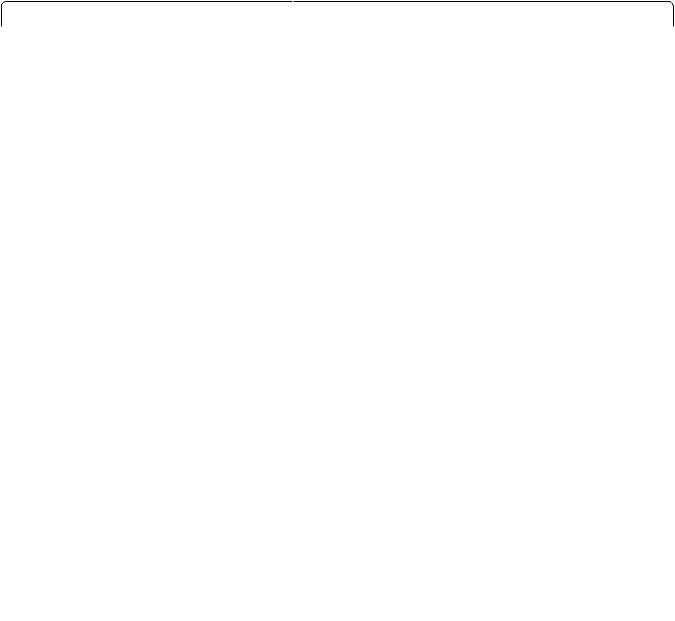
|
Какую информацию требуется найти? |
Рекомендации по поиску |
||
|
Справка по использованию программного |
Справка Windows или Mac - откройте программу принтера, |
||
|
обеспечения принтера |
а затем выберите Справка. |
||
|
|
|
Щелкните ? для просмотра контекстной справки. |
|
|
|
|
Примечания. |
|
|
|
|
• Справка устанавливается автоматически вместе с |
|
|
|
|
|
программным обеспечением принтера. |
|
|
|
• Программное обеспечение принтера находится в |
|
|
|
|
|
программной папке принтера или на рабочем столе, в |
|
|
|
|
зависимости от операционной системы. |
|
|
|
||
|
Самая последняя вспомогательная инфор- |
Веб-сайт Службы поддержки Lexmark — |
||
|
мация, обновления и техническая |
http://support.lexmark.com |
||
|
поддержка: |
Примечание. Выберите регион, а затем выберите продукт |
||
|
• |
Документация |
||
|
для просмотра соответствующего веб-сайта поддержки. |
|||
|
• Файлы драйверов для загрузки |
Номера телефонов поддержки и часы работы в вашей |
||
|
• |
Поддержка путем общения через |
стране или регионе можно найти на веб-сайте поддержки |
|
|
|
Интернет |
или на печатной гарантии, прилагаемой к принтеру. |
|
|
• |
Поддержка по электронной почте |
Укажите следующие сведения (которые имеются в чеке |
|
|
• |
Поддержка по телефону |
продавца и на задней панели принтера) и будьте готовы |
|
|
предоставить их при обращении в службу поддержки. Эти |
|||
|
|
|
||
|
|
|
сведения помогут быстрее ответить на вопрос: |
|
|
|
|
• |
Код типа механизма |
|
|
|
• |
Серийный номер |
|
|
|
• |
Дата покупки |
|
|
|
• |
Магазин, где был приобретен принтер |
|
|
|
||
|
Сведения о гарантии |
Сведения о гарантии отличаются в зависимости от страны |
||
|
|
|
или региона: |
|
|
|
|
• |
В США - см. Заявление об ограниченной гарантии, |
|
|
|
|
прилагаемое к принтеру, или на веб-сайте |
|
|
|
|
http://support.lexmark.com. |
|
|
|
• |
Другие страны - см. печатную гарантию, прилагаемую |
|
|
|
|
к принтеру. |
|
|
|
|
|
Выбор местоположения принтера
При выборе места для установки принтера оставьте достаточно пространство для открывания лотков, крышек и дверец. Если планируется установить дополнительные устройства, предусмотрите также место и для них. Важно обеспечить выполнение следующих условий.
•Убедитесь в том, что циркуляция воздуха в помещении соответствует последней редакции стандарта ASHRAE 62.
•Необходимо подготовить горизонтальную, прочную и устойчивую поверхность.
Информация о принтере
10
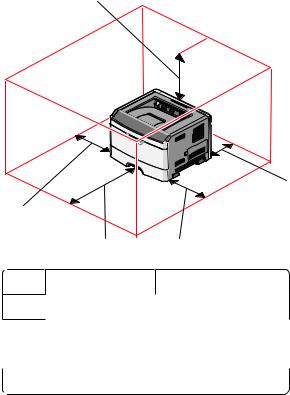
•Принтер следует содержать в следующих условиях:
–вдали от непосредственного воздействия воздушных потоков кондиционеров, нагревателей или вентиляторов;
–не допускать воздействия прямого солнечного света, резких перепадов влажности или температуры;
–в чистом состоянии, сухом и незапыленном месте.
•Вокруг принтера необходимо обеспечить пространство со следующими рекомендуемыми параметрами для обеспечения надлежащей вентиляции:
5
1
4
3 2
1 Сзади |
300 мм (12 дюймов) |
2Правая сторона 200 мм (8 дюймов)
3 |
Спереди |
300 мм (12 дюймов) |
4 |
Левая сторона |
12,7 мм (0,5 дюйма) |
|
|
|
5 |
Сверху |
300 мм (12 дюймов) |
Конфигурации принтера
Базовая модель
На следующем рисунке изображен вид принтера спереди с основными устройствами или деталями:
Информация о принтере
11
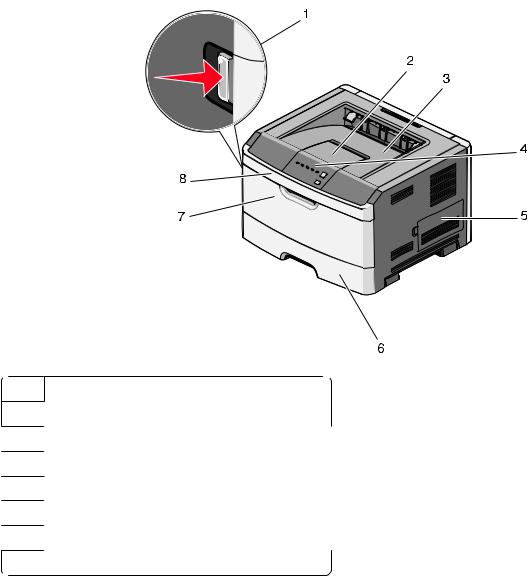
1 Кнопка освобождения передней дверцы
2Упор для бумаги
3Стандартный выходной лоток
4Панель управления принтера
5Дверца системной платы
6Стандартный лоток на 250 листов (лоток 1)
7Дверца устройства ручной подачи
8 Передняя дверца
На следующем рисунке изображен вид принтера сзади с основными устройствами или деталями:
Информация о принтере
12

1 Задняя дверца
2порт Ethernet
Примечание. Порт Ethernet имеется только на моделях, предназначенных для сетевой установки.
3Порт USB
4Параллельный порт
5Разъем кабеля питания принтера
6Переключатель питания
7 Замок безопасности
Конфигурации моделей принтеров
На следующем рисунке представлен принтер с дополнительным устройством подачи на 250 или 550 листов:
Информация о принтере
13

1 Кнопка освобождения передней дверцы
2Упор для бумаги
3Стандартный выходной лоток
4Панель управления принтера
5Дверца системной платы
6Стандартный лоток на 250 листов (лоток 1)
7Дополнительный лоток на 250 или 550 листов (лоток 2)
8Дверца устройства ручной подачи
9 Передняя дверца
Панель управления принтера
На панели управления принтера имеются шесть индикаторов и две кнопки.
Информация о принтере
14
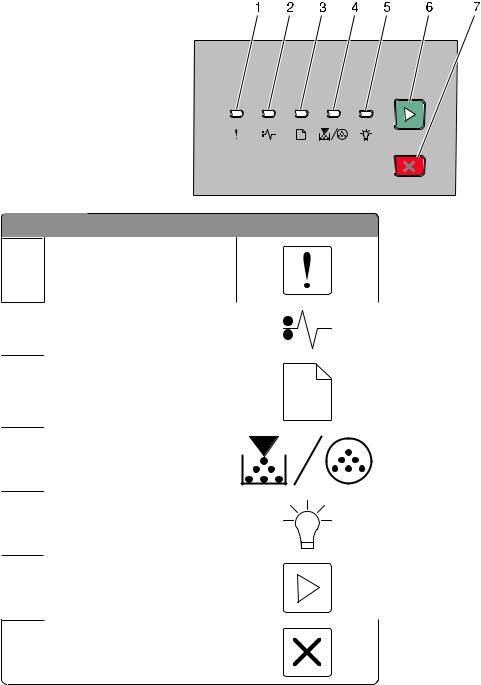
Элемент |
|
1 |
Световой индикатор ошибки |
2 |
Индикатор замятия |
3 |
Индикатор загрузки бумаги |
4 |
Индикатор тонера |
5 |
Индикатор готовности |
6 |
Кнопка "Продолжить" |
7 |
Кнопка "Стоп" |
Информация о принтере
15

Установка дополнительного принтера


Установка внутренних дополнительных устройств
ВНИМАНИЕ-ОПАСНОСТЬ ПОРАЖЕНИЯ ТОКОМ: Если доступ к системной плате или установка дополнительного устройства или модулей памяти производится после настройки принтера, выключите принтер и отсоедините кабель питания из розетки, прежде чем продолжить. Если к принтеру подключены другие устройства, отключите их, а также отсоедините кабели, идущие к принтеру.
Объем памяти и варианты подключения принтера можно изменить путем установки дополнительных плат. В этом разделе приведены инструкции по установке доступных плат, а также по определению местоположения плат для их извлечения.
Имеющиеся внутренние дополнительные устройства
Модули памяти
•Память принтера
•Флэш-память
•Шрифты
Доступ к системной плате для установки внутренних дополнительных устройств
ВНИМАНИЕ-ОПАСНОСТЬ ПОРАЖЕНИЯ ТОКОМ: Если доступ к системной плате или установка дополнительного устройства или модулей памяти производится после настройки принтера, выключите принтер и отсоедините кабель питания из розетки, прежде чем продолжить. Если к принтеру подключены другие устройства, отключите их, а также отсоедините кабели, идущие к принтеру.
1Дверца системной платы расположена с правой стороны принтера. Откройте дверцу системной платы.
Установка дополнительного принтера
16
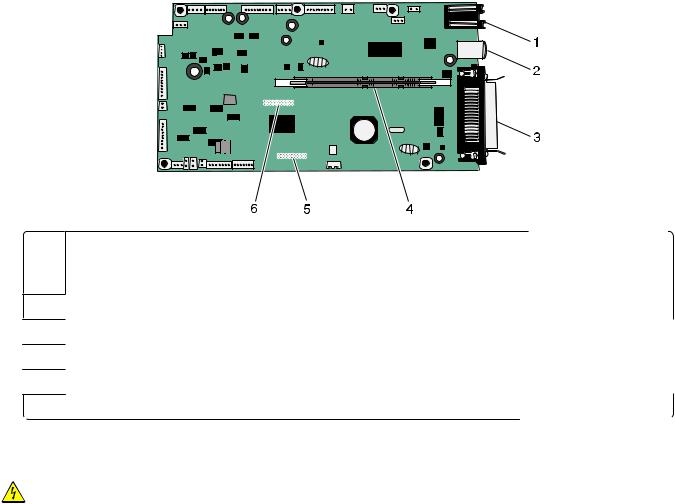
2 На следующем рисунке показан соответствующий разъем.
ПРЕДУПРЕЖДЕНИЕ. Возможность повреждения: Электронные компоненты системной платы быстро выходят из строя под воздействием статического электричества. Перед тем, как прикоснуться к какому-либо электронному компоненту системной платы или разъему, дотроньтесь рукой до какой-нибудь металлической детали принтера.
1Разъем Ethernet
Примечание. Порт Ethernet имеется только на моделях, предназначенных для сетевой установки.
2Порт USB
3Разъем параллельного интерфейса
4Разъем модулей памяти
5Разъем для дополнительной платы
6 Разъем для дополнительной платы
Установка карты памяти
ВНИМАНИЕ-ОПАСНОСТЬ ПОРАЖЕНИЯ ТОКОМ: Если доступ к системной плате или установка дополнительного устройства или модулей памяти производится после настройки принтера, выключите принтер и отсоедините кабель питания из розетки, прежде чем продолжить. Если к принтеру подключены другие устройства, отключите их, а также отсоедините кабели, идущие к принтеру.
ПРЕДУПРЕЖДЕНИЕ. Возможность повреждения: Электронные компоненты системной платы быстро выходят из строя под воздействием статического электричества. Перед тем, как прикоснуться к какому-либо электронному компоненту системной платы или разъему, дотроньтесь рукой до какой-нибудь металлической детали принтера.
Установка дополнительного принтера
17
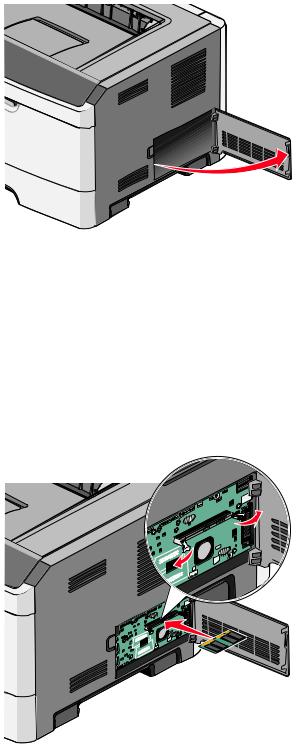
Можно отдельно приобрести дополнительную карту памяти и установить ее на системной плате. Для установки карты памяти выполните следующие действия.
1 Выключите принтер.
2 Обеспечьте доступ к системной плате.
3 Распакуйте карту памяти.
Примечание. Не прикасайтесь к контактам разъема вдоль края карты.
4 Совместите карту памяти с разъемом разъеме системной плате.
5 Освободите защелки на обоих концах разъема модуля памяти.
ПРЕДУПРЕЖДЕНИЕ. Возможность повреждения: Карты памяти могут выйти из строя под действием статического электричества. Перед тем, как взять в руки курту памяти, прикоснитесь к заземленной металлической поверхности.
Примечание. Карты памяти, предназначенные для других принтеров, могут быть несовместимыми с данным принтером.
6 Вставьте карту памяти в разъем, чтобы фиксаторы защелкнулись.
Установка дополнительного принтера
18

Для правильной установки модуля может потребоваться некоторое усилие.
7 Убедитесь в том, что оба фиксатора попали в вырезы, расположенные по краям модуля.
8 Закройте дверцу системной платы.
9 Снова включите принтер.
10Откройте папку "Принтеры":
аЩелкните  или нажмите кнопку Пуск и выберите пункт Выполнить.
или нажмите кнопку Пуск и выберите пункт Выполнить.
б В поле "Начать поиск" или в окне "Запуск программы" введите control printers.
вНажмите ВВОД или нажмите ОК. Откроется папка принтеров.
11Нажмите правой кнопкой мыши значок принтера.
12Нажмите кнопку Свойства.
13Выберите установка дополнительных устройств.
Примечание. Карты памяти, предназначенные для других принтеров, могут быть несовместимыми с данным принтером.
14Выберите Опрос принтера.
15Нажмите OK.
16Нажмите кнопку OK, затем закройте папку "Принтеры".
Установка дополнительных устройств
Установка устройства подачи на 250 или 550 листов
ВНИМАНИЕ-ВОЗМОЖНОСТЬ ТРАВМЫ: Принтер весит более 18 кг (40 фунтов), для его безопасного перемещения требуется не менее двух тренированных человек.
Установка дополнительного принтера
19

Дополнительное устройство подачи устанавливается под принтером. Устройство состоит из двух частей: собственно лоток и корпус устройства подачи. Принтер поддерживает одно дополнительное устройство подачи на 250 или 550 листов.
ВНИМАНИЕ-ОПАСНОСТЬ ПОРАЖЕНИЯ ТОКОМ: Если доступ к системной плате или установка дополнительного устройства или модулей памяти производится после настройки принтера, выключите принтер и отсоедините кабель питания из розетки, прежде чем продолжить. Если к принтеру подключены другие устройства, отключите их, а также отсоедините кабели, идущие к принтеру.
1 Распакуйте устройство подачи и удалите все упаковочные материалы.
2 Извлеките лоток из держателя.
1 Корпус стойки
2 Лоток
3 Удалите упаковочный материал и ленту из лотка.
4 Задвиньте лоток в корпус устройства подачи.
5 Поместите устройство подачи на то место, которое было выбрано для принтера.
Установка дополнительного принтера
20
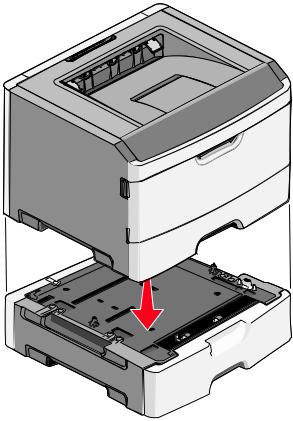
6Выровняйте внешние края принтера с внешними краями устройства подачи, затем медленно опустите принтер на место.
7 Снова включите принтер.
8Откройте папку "Принтеры":
аЩелкните  или нажмите кнопку Пуск и выберите пункт Выполнить.
или нажмите кнопку Пуск и выберите пункт Выполнить.
б В поле "Начать поиск" или в окне "Запуск программы" введите control printers.
вНажмите ВВОД или нажмите ОК. Откроется папка принтеров.
9 Щелкните правой кнопкой мыши на значке принтера.
10Нажмите кнопку Свойства.
11Выберите установка дополнительных устройств.
12Выберите Опрос принтера.
13Нажмите OK.
14Нажмите кнопку OK, затем закройте папку "Принтеры".
Установка дополнительного принтера
21

Печать страницы настроек параметров принтера
На странице настроек параметров принтера отображаются текущие настройки. Она также содержит инструкции о навигации по меню настройки для выбора и сохранения новых настроек. Чтобы напечатать страницы настроек параметров принтера, выполните следующие действия.
1 Выключите принтер.
2 Откройте переднюю дверцу.
3Чтобы включить принтер, нажмите и удерживайте кнопку  . Все лампочки замигают в циклическом порядке.
. Все лампочки замигают в циклическом порядке.
4 Отпустите кнопку  .
.
5Закройте переднюю дверцу.
Появится последовательность сигналов индикаторов главного меню.
Главное меню  - горит
- горит





 - горит
- горит


 - горит
- горит  - горит
- горит
6Нажмите и удерживайте кнопку  до тех пор, пока не загорятся все индикаторы. Будет напечатана страница настроек параметров принтера.
до тех пор, пока не загорятся все индикаторы. Будет напечатана страница настроек параметров принтера.
Примечание. Печать страницы выполняется, только если горит последовательность сигналов индикаторов главного меню.
Подключение кабелей
1Подключите принтер к компьютеру или к сети.
•При локальном подключении следует использовать кабель USB или кабель параллельного интерфейса.
•При сетевом подключении следует использовать кабель Ethernet.
2 Подсоедините кабель питания к принтеру, а затем к электрической розетке.
Установка дополнительного принтера
22
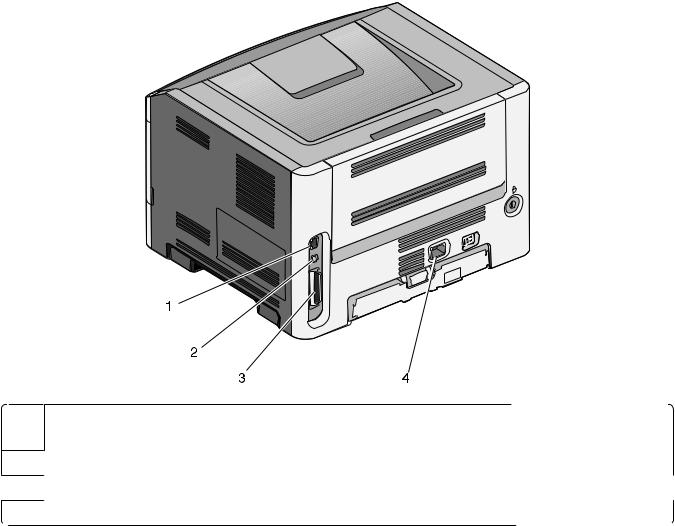
1порт Ethernet
Примечание. Порт Ethernet имеется только на моделях, предназначенных для сетевой установки.
2порт USB
3Параллельный порт
4 Разъем кабеля питания принтера
Установка программного обеспечения принтера
Установка программного обеспечения принтера
Драйвер принтера - это программа, с помощью которой обеспечивается связь между компьютером и принтером. Обычно программное обеспечение принтера устанавливается при первоначальной установке принтера.
Для пользователей Windows
1 Завершите работу всех программ.
2 Вставьте компакт-диск с программным обеспечением и документацией.
3На главном экране установки нажмите кнопку Установить принтер и программное обеспечение.
4 Следуйте инструкциям на экране компьютера.
Установка дополнительного принтера
23
Для пользователей Macintosh
1 Закройте все приложения.
2 Вставьте компакт-диск с программным обеспечением и документацией.
3На рабочем столе Finder дважды щелкните значок компакт-диска, который отобразится автоматически.
4 Дважды нажмите на значок Установка принтера и программного обеспечения.
5 Следуйте инструкциям на экране компьютера.
Использование веб-сайта
1 Перейдите на веб-сайт Lexmark www.lexmark.com.
2 В меню "Драйверы и файлы для загрузки" выберите Поиск драйверов.
3 Выберите принтер, а затем выберите операционную систему.
4 Загрузите драйвер и установите программное обеспечение принтера.
Обновление списка дополнительных устройств в драйвере принтера
После установки программного обеспечения принтера и всех дополнительных устройств, возможно, потребуется вручную добавить дополнительные устройства в драйвере принтера, чтобы сделать их доступными для заданий печати.
Для пользователей Windows
1 Откройте папку "Принтеры":
а Щелкните  или нажмите кнопку Пуск и выберите пункт Выполнить.
или нажмите кнопку Пуск и выберите пункт Выполнить.
б В поле "Начать поиск" или в окне "Запуск программы" введите control printers.
вНажмите ВВОД или нажмите ОК. Откроется папка принтеров.
2 Выберите принтер.
3 Щелкните принтер правой кнопкой мыши, а затем выберите пункт Свойства.
4 Откройте вкладку "Установка дополнительных устройств".
5В разделе "Доступные дополнительные устройства" добавьте все установленные дополнительные устройства.
6 Нажмите кнопку Применить.
Для пользователей Macintosh
В Mac OS X версии 10.5 или более поздней
1 В меню Apple выберите пункт System Preferences.
2 Выберите Print & Fax.
Установка дополнительного принтера
24
3 Выберите принтер, а затем выберите Options & Supplies.
4 Выберите Driver, а затем добавьте все установленные дополнительные устройства.
5Нажмите кнопку OK.
ВMac OS X версии 10.4 или более ранней
1 На рабочем столе Finder щелкните Go > Applications.
2 Дважды щелкните Utilities, а затем дважды щелкните Print Center или Printer Setup Utility.
3 Выберите принтер, а затем в меню Printers выберите пункт Show Info.
4 В раскрывающемся меню выберите пункт Installable Options.
5 Добавьте все установленные дополнительные устройства, а затем щелкните Apply Changes.
Установка дополнительного принтера
25

Уменьшение  воздействия
воздействия принтера
принтера на
на 
 окружающую
окружающую среду
среду





















Компания Lexmark стремится сохранять экологию и постоянно совершенствует выпускаемые принтеры, чтобы уменьшить их воздействие на окружающую среду. При разработке новых устройств мы учитываем экологические аспекты, при выборе упаковки стараемся использовать минимальное количество материалов, а также проводим программы по сбору и утилизации. Для получения дополнительной информации см. раздел:
•Глава “Уведомления”
•Раздел "Забота об экологии" на веб-узле www.lexmark.com/environment
•Программа утилизации Lexmark на веб-узле www.lexmark.com/recycle
Спомощью выбора определенных настроек принтера или задач можно уменьшить воздействие принтера на экологию еще больше. В этой главе описаны параметры и задачи, которые помогут пользователю внести свой вклад в охрану окружающей среды.
Экономия бумаги и тонера
Использование бумаги, изготовленной из вторсырья, и другой офисной бумаги
Поскольку компания Lexmark заботится о защите окружающей среды, она поддерживает использование офисной бумаги, изготовленной из вторсырья специально для лазерных (электрофотографических) принтеров. В 1998 г. компания Lexmark представила Правительству США исследование, демонстрирующее, что бумага из вторсырья производства крупных бумажных комбинатов в США, может использоваться с тем же успехом, что и обычная непереработанная бумага. Однако нельзя утверждать, что можно одинаково успешно использовать все виды бумаги, изготовленной из вторсырья.
Компания Lexmark постоянно проводит тестирование своих принтеров с использованием бумаги, изготовленной из вторсырья (при производстве которой сырье на 20-100% состоит из переработанных бытовых отходов), а также другими видами бумаги, применяемой в мире, при различной температуре и влажности в помещении. Компания Lexmark не находит причин препятствовать использованию современной офисной бумаги из вторсырья, однако в отношении свойств бумаги из вторсырья действуют следующие общие правила.
•Низкое содержание влажности (4–5%)
•Подходящая гладкость (100-200 единиц по шкале Шеффилда или 140-350 единиц по шкале Бендтсена, в Европе)
Примечание. Неготовые более гладкие виды бумаги (например, бумага высшего класса для лазерных принтеров плотностью 24 фунтов, 50-90 единиц по шкале Шеффилда), а также более шероховатые бумаги (например, хлопковая бумага высшего качества, 200-300 единиц по шкале Шеффилда) с успехом применяются в лазерных принтерах несмотря на отличающуюся текстуру поверхности. Перед использованием этих типов бумаги обратитесь к поставщику бумаги.
•Надлежащий коэффициент трения между листами (0,4–0,6)
•Достаточное сопротивление изгибу в направлении подачи
Уменьшение воздействия принтера на окружающую среду
26
Бумага, изготовленная из вторсырья, бумага меньшей плотности (<60 г/м2 [бумага для документов плотностью 16 фунтов)] и/или меньшей толщины (<3,8 мил [0,1 мм]), а также бумага с поперечными волокнами для принтеров с подачей с книжной ориентацией (или по короткой стороне) может иметь меньшее сопротивление изгибу, чем необходимо для надежной подачи бумаги. Перед использованием этих типов бумаги для лазерных (электрофотографических) принтеров обратитесь к поставщику бумаги. Помните, что это только общие указания, и что даже бумага, соответствующая этим указаниям, может создавать проблемы с подачей в любом лазерном принтере (например, если бумага сильно скручивается при нормальных условиях печати).
Экономия расходных материалов
Существует множество способов, позволяющих уменьшить количество используемой бумаги и тонера при печати. Выполняемые операции
Печать на обеих сторонах бумаги
Если модель принтера поддерживает двустороннюю печать, можно управлять печатью на одной или двух сторонах листа бумаги, выбрав 2-стороннюю печать через диалоговое окно "Печать" или Lexmark Toolbar.
Печать нескольких страниц на одном листе бумаги
Из диалогового окна "Печать" можно распечатать до 16 следующих друг за другом страниц многостраничного документа на одной стороне одного листа бумаги, выбрав параметр в разделе "Многостраничная печать" диалогового окна "Печать".
Проверка точность первого черновика
Перед печатью или созданию нескольких копий документа:
•Воспользуйтесь функцией предварительного просмотра, которая позволяет перед печатью получить представление о том, как будет выглядеть распечатанный документ. Функцию можно выбрать из диалогового окна "Печать" или с Lexmark Toolbar.
•Распечатайте одну копию документа, чтобы проверить точность содержимого и формата.
Предотвращение замятий бумаги
Для предотвращения замятий бумаги тщательно подходите к выбору и загрузке бумаги. Подробнее см. «Предотвращение замятия материалов для печати» на стр. 102.
Экономия энергии
Настройка режима "Энергосбережение"
Увеличение или уменьшение времени в минутах до перехода принтера в режим энергосбережения.
Уменьшение воздействия принтера на окружающую среду
27
Если принтер подсоединен к компьютеру через USB или кабель параллельного интерфейса, откройте служебную программу настройки параметров локального принтера для компьютеров Windows или параметры принтера для компьютеров Macintosh.
1 Выберите Setup (настройка).
2 Убедитесь, что флажок "Power Saver" (энергосбережение) установлен.
3При нажатии на маленькие кнопки со стрелками, время до перехода принтера в режим энергосбережения в минутах увеличивается или уменьшается. Доступный диапазон настройки - от 1 до 240 минут.
4 В строке меню выберите Actions (действия) Apply Settings (применить параметры).
Утилизация
Компания Lexmark предлагает программы сбора, а также экологичные способы утилизации. Для получения дополнительной информации см. раздел:
•Глава “Уведомления”
•Раздел "Забота об экологии" на веб-узле www.lexmark.com/environment
•Программа утилизации Lexmark на веб-узле www.lexmark.com/recycle
Утилизация изделий Lexmark
Для возврата изделий Lexmark в компанию Lexmark на утилизацию:
1 Откройте страницу веб-сайта по адресу www.lexmark.com/recycle.
2 Найдите тип изделия, которое требуется утилизировать, затем выберите свою страну из списка.
3 Следуйте инструкциям на экране компьютера.
Утилизация упаковки Lexmark
Компания Lexmark постоянно стремится использовать минимальное количество упаковочных материалов. Меньшее количество упаковочных материалов обеспечивает максимально эффективную транспортировку принтеров Lexmark, после которой придется выбрасывать меньше упаковочных материалов. Благодаря подобной оптимизации снижается уровень выброса парниковых газов, обеспечивается экономия энергии и сохранение природных ресурсов.
Картонные упаковки Lexmark могут полностью перерабатываться в тех местах, где имеется возможность переработки гофрированной бумаги. В вашей местности подобные пункты по переработке могут отсутствовать.
Используемый в упаковке изделий Lexmark пенопласт поддерживает переработку в соответствующих пунктах. В вашей местности подобные пункты по переработке могут отсутствовать.
При возврате картриджа в Lexmark можно повторно использовать коробку, в которой поставлялся картридж. Компания Lexmark утилизирует эту коробку.
Уменьшение воздействия принтера на окружающую среду
28
Возврат картриджей Lexmark для повторного использования или утилизации
Благодаря программе Lexmark по сбору картриджей каждый год удается предотвратить попадание на свалку миллионов картриджей. Компания Lexmark предлагает своим заказчикам просто и бесплатно вернуть использованные картриджи для повторного использования или переработки. Абсолютно все возвращаемые в Lexmark пустые картриджи либо используются повторно, либо разбираются для утилизации. Коробки, используемые для возврата картриджей, также утилизируются.
Чтобы вернуть картриджи в компанию Lexmark для повторного использования или утилизации, следуйте указаниям, прилагаемым к принтеру или картриджу, а также используйте наклейку с предварительной оплатой пересылки. Можно также:
1 Посетить веб-узел компании по адресу: www.lexmark.com/recycle.
2 В разделе "Картриджи с тонером" выберите необходимую страну в списке.
3 Следуйте инструкциям на экране компьютера.
Уменьшение воздействия принтера на окружающую среду
29

Значение индикаторов на панели |
||
управления принтера |
||
Последовательность индикаторов на панели |
||
управления принтера |
|
|
Основная последовательность сигналов индикаторов |
||
Панель управления принтера |
Индикаторы и кнопки |
|
|
1 |
Ошибка |
|
2 |
Замятие |
|
3 |
Загрузите бумагу |
|
4 |
Тонер |
|
5 |
Готово |
|
6 |
Продолжить |
|
7 |
Стоп |
Значение индикаторов на панели управления принтера
30
